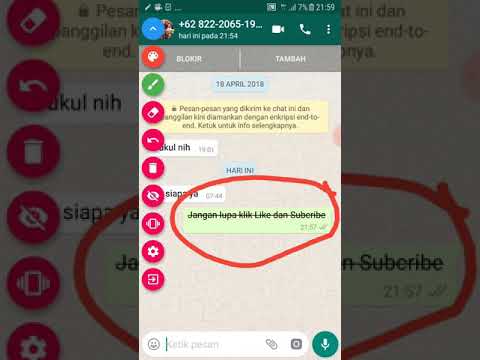Sayangnya, tidak ada cara mudah untuk mencari video YouTube berdasarkan tanggal menggunakan situs web atau aplikasi. Sebagai gantinya, Anda harus menggunakan mesin telusur Google di komputer Anda untuk menelusuri YouTube, lalu menggunakan filter rentang tanggal khusus. Filter untuk penelusuran YouTube hanya akan memungkinkan Anda melihat video yang diunggah dalam satu jam terakhir, hari ini, minggu ini, bulan ini, dan tahun ini. Namun, penelusuran di Google memungkinkan Anda menelusuri rentang tanggal khusus sehingga Anda dapat menemukan video itu dari tahun 2009.
Langkah
Metode 1 dari 2: Bagaimana cara mencari video YouTube dari Google?

Langkah 1. Navigasikan ke https://google.com di browser web di komputer Mac atau Windows Anda
Sayangnya, versi seluler mesin telusur akan menyediakan filter yang sama seperti aplikasi YouTube, jadi Anda harus menggunakan komputer Mac atau Windows.

Langkah 2. Masukkan pencarian ke dalam bilah pencarian
Di tengah layar, Anda akan melihat bilah pencarian sehingga Anda dapat mencari video YouTube.
Misalnya, ketik "Toby Turner" untuk mendapatkan semua hasil penelusuran Google untuk "Toby Turner"

Langkah 3. Klik Video
Itu berada di bawah bilah pencarian di bagian atas halaman dan akan memastikan Anda hanya melihat hasil video.

Langkah 4. Klik Alat
Anda akan melihat ini di bawah bilah pencarian di sebelah kanan dan akan meminta menu tarik-turun muncul.

Langkah 5. Klik menu tarik-turun berlabel "Any source" dan pilih youtube.com
Sekarang Anda hanya akan melihat hasil video dari YouTube.

Langkah 6. Klik menu tarik-turun berlabel "Kapan saja" dan pilih Rentang khusus
Kalender akan muncul di jendela pop-up kecil.

Langkah 7. Pilih rentang tanggal
Menggunakan kalender di sisi kanan jendela, pilih tanggal Dari dan Ke untuk memilih rentang.
Anda juga dapat melewati menggunakan kalender dan mengetik tanggal yang Anda inginkan menggunakan "mm/hh/tttt" format.

Langkah 8. Klik Pergi
Setelah memasukkan rentang tanggal, Anda akan melihat video yang diunggah dalam rentang tanggal yang menyertakan penelusuran Anda.
Misalnya, pencarian Google untuk "Toby Turner" yang telah difilter untuk menyertakan video YouTube antara 2006-02-22 dan 2006-12-22 menunjukkan video yang diunggah oleh saluran YouTube-nya serta video yang menyebutkan nama "Toby" dan " Tukang bubut."
Metode 2 dari 2: Bagaimana jika saya ingin mencari dengan YouTube?

Langkah 1. Buka https://youtube.com atau buka aplikasi seluler YouTube
Anda dapat menggunakan komputer (Windows atau Mac) atau iPhone, iPad, atau Android Anda untuk menelusuri YouTube; namun, filternya tidak dapat disesuaikan seperti menggunakan Google.

Langkah 2. Masukkan pencarian Anda di bilah pencarian dan tekan Enter (Windows) atau Kembali (Mac).
Berpusat di bagian atas halaman, Anda akan melihat bilah teks yang dapat Anda gunakan untuk melakukan pencarian.
Jika Anda menggunakan aplikasi seluler, ketuk ikon pencarian di bagian atas layar Anda, lalu masukkan istilah pencarian Anda dan ketuk Pergi pada keyboard di layar Anda.

Langkah 3. Klik Filter (Komputer) atau ketuk ⋮ dan Filter (Seluler).
Dalam kedua kasus tersebut, Anda akan melihat daftar filter yang dapat Anda terapkan pada hasil pencarian.

Langkah 4. Pilih opsi "Tanggal Unggah"
Untuk situs web di komputer dan aplikasi seluler, Anda dapat melihat hasil yang telah diunggah dalam satu jam terakhir, hari ini, minggu ini, bulan ini, atau tahun ini.